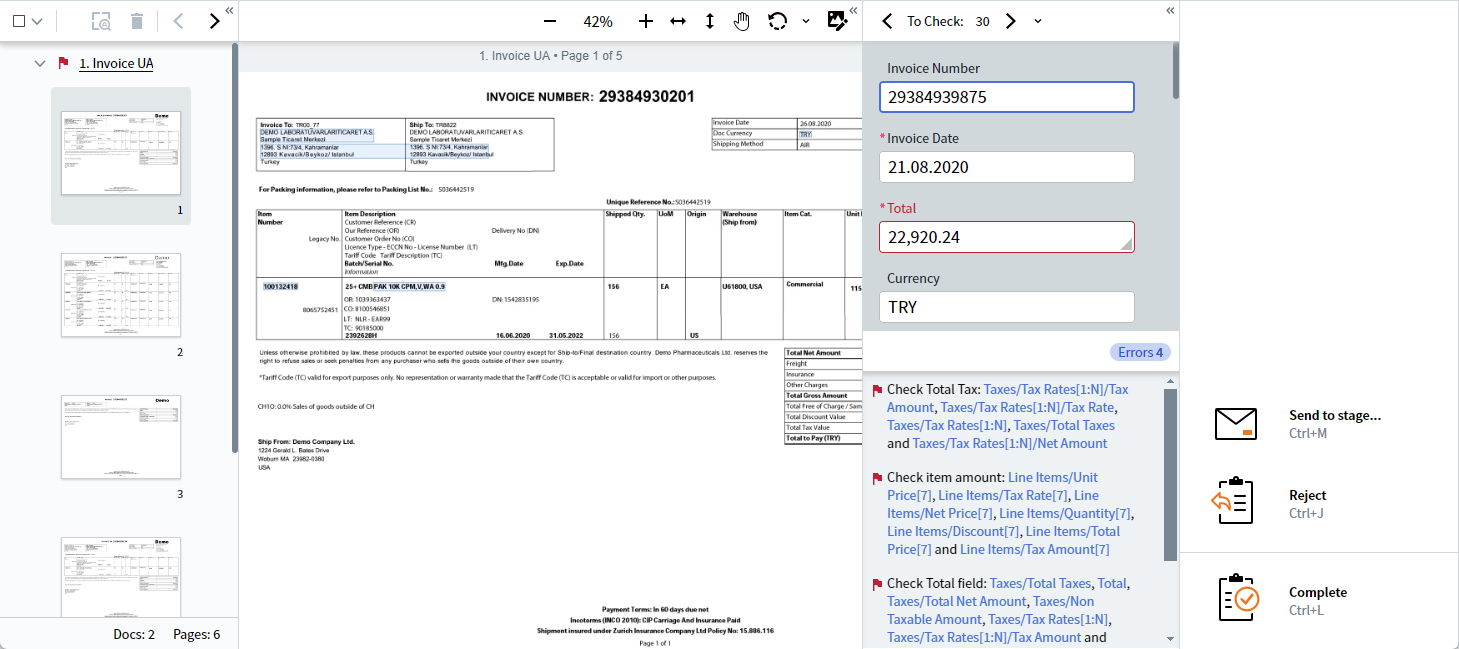
ドキュメント一覧の操作
テーブル列を非表示にする
- すべての列に値がある場合は、すべての列がテーブルに表示されます。
- すべての列が空の場合も、すべての列がテーブルに表示されます。
- 少なくとも1つの空でない列がある場合、または列にエラーがある場合は、値またはエラーのある列を除き、空の列はすべて非表示になります。
- テーブル左上のテーブルメニューの icon をクリックします。列表示メニューが開きます。
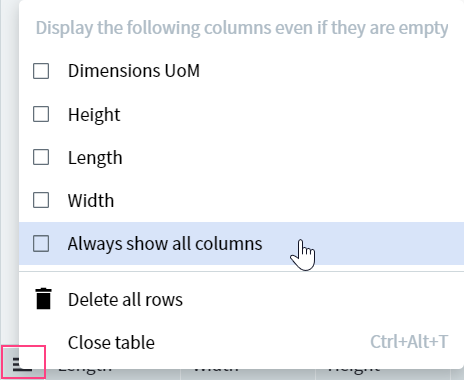
- 適切なオプションを選択します。テーブルに表示する列を任意に選べます。Always show all columns を選ぶと、空の列も含めてすべての列が表示されます。
Note: Always show all columns オプションを無効にしている場合、空の列はすぐには非表示になりません。反映させるには、ページを更新してください。
- テーブル内のすべての行を削除する場合は、Delete all rows を選択します。この場合、1行を残してすべての行が削除され、最後の行はクリアされます。
Note: 必要に応じて列の既定の幅を変更できます。列見出しの間にあるセパレーターをドラッグしてください。
新規抽出の開始
- ドキュメント タイプの変更
- ドキュメント画像の回転
- ドキュメント一覧の回転
- ドキュメントの手動トリミング
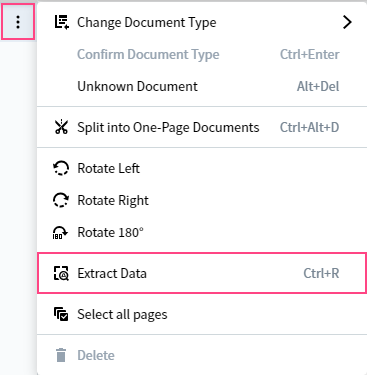
注意: このボタンは、バッチ エディタで1つ以上の documents が選択されている場合にのみ、ツールバーに表示されます。
手動確認クライアントのタスクを特定のステージまたはオペレーターに送る
- Any。利用可能な任意のオペレーターにタスクを送ります。
- The reviewer of these documents。以前にそのタスクを確認したオペレーターにタスクを戻します。
- Specific user. 特定のオペレーターにタスクを送ります。これにより、そのオペレーターは他のすべての利用可能なタスクに先立って、このタスクを自動的に最優先で受け取ります。
- Actions ペインで、Send to stage… をクリックします。
- Stage ドロップダウンリストで、必要なステージを選択します。既定ではリストの先頭のステージが選択されています。
- Assigned Operator ドロップダウンリストで、次のオペレーターを選択します。既定では Any が選択されています。
- 必要に応じて、次のオペレーター向けにコメントを残します。
- Send をクリックします。
UI 言語の変更
lang= パラメータに目的の言語を指定します。この言語が利用可能な言語一覧に含まれていない場合、ページは英語で読み込まれます。